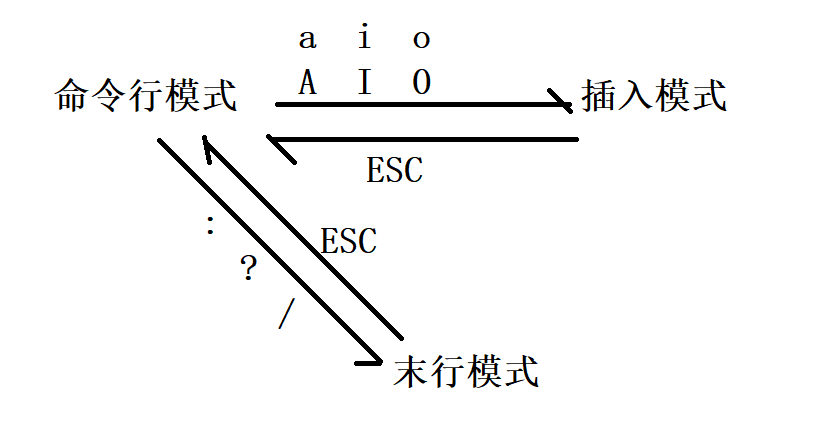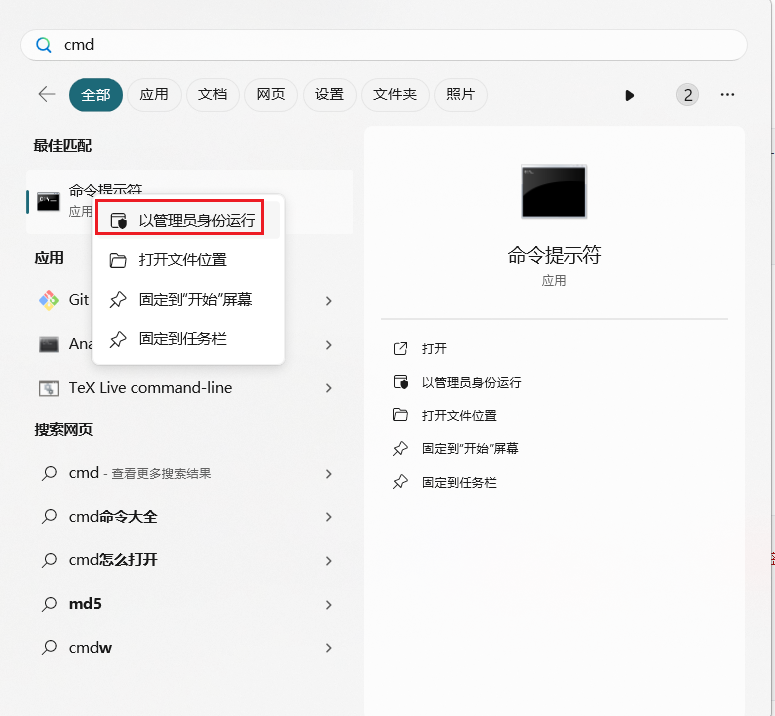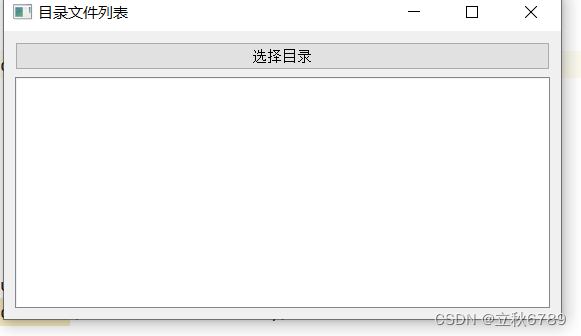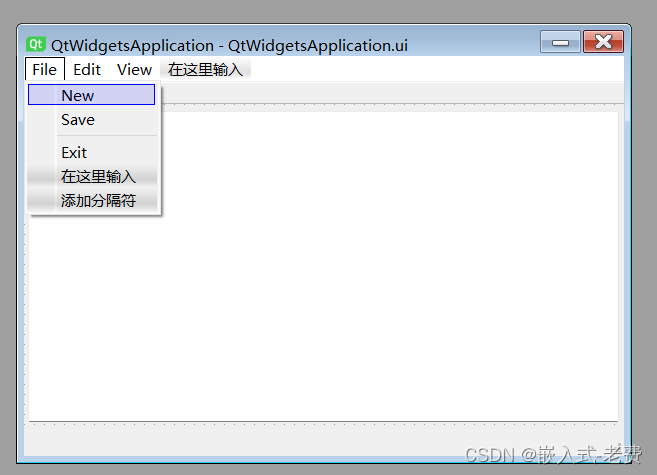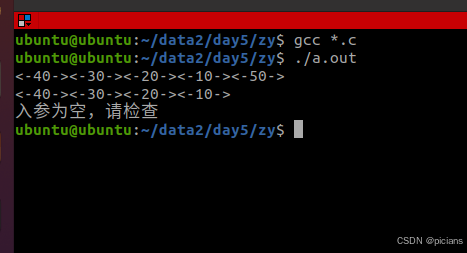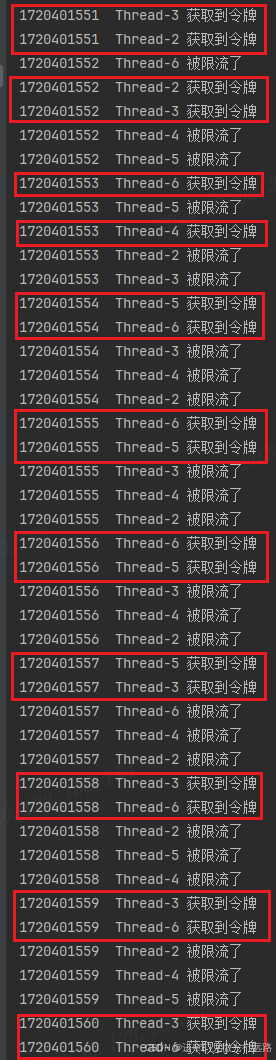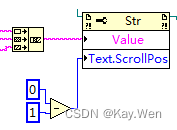Vim 是一个高度可配置的文本编辑器,广泛用于 Unix、Linux 和 macOS 系统。它提供了一套丰富的命令和快捷键来高效地进行文本编辑。下面列举了一些 Vim 编辑文件界面中最常用和基础的命令和快捷键,但请注意 Vim 的命令集非常庞大,这里只涵盖了一部分。
vim作用
- 文件的修改
- 文件内容的搜索
基本移动
h:向左移动一个字符。j:向下移动一行。k:向上移动一行。l:向右移动一个字符。w:向前移动到下一个单词的开头。b:向后移动到前一个单词的开头。e:向前移动到下一个单词的末尾。0(数字零):移动到行首。^:移动到本行第一个非空白字符。$:移动到行尾。gg:移动到文件第一行。G:移动到文件最后一行。nG:移动到文件的第 n 行(n 为行号)。
插入模式
i:在当前光标前开始插入。I:在当前行的第一个非空白字符前开始插入。a:在当前光标后开始插入。A:在当前行的末尾开始插入。o:在当前行的下一行开始新行并进入插入模式。O:在当前行的上一行开始新行并进入插入模式。
替换模式
r:替换当前光标下的字符(输入新字符替换)。R:进入替换模式,直到按Esc退出。
删除和复制
x:删除当前光标下的字符。dw:删除从当前光标到下一个单词开头的字符。db:删除从当前光标到前一个单词开头的字符。dd:删除当前行。d$:删除从当前光标到行尾的内容。D:等同于d$。yy:复制当前行。yw:复制从当前光标到下一个单词开头的字符。p:粘贴到光标后。P:粘贴到光标前。
撤销和重做
u:撤销上一步操作。Ctrl + r:重做撤销的操作。
搜索和替换
/pattern:搜索 pattern。n:跳转到下一个匹配项。N:跳转到上一个匹配项。:%s/old/new/g:将每一行的第一个 old 替换为 new。:%s/old/new/gc:在替换前显示提示,确认是否替换。
保存和退出
:w:保存文件。:wq或:x:保存文件并退出。:q!:不保存更改并退出。:wq!:强制保存文件并退出(如果文件是只读的)。
其他常用命令
:set number:显示行号。:set nonumber:不显示行号。:set hlsearch:高亮显示搜索结果。:set nohlsearch:关闭搜索结果的高亮显示。
这只是 Vim 命令和快捷键的冰山一角。Vim 的学习曲线可能较陡峭,但一旦掌握了它的基础,你会发现它是一个极其强大和高效的文本编辑器。